Setup Basico de NinjaTrader
En el tutorial anterior, aprendimos a descargar e instalar NinjaTrader correctamente, además de crear y conectar una cuenta demo. Ahora, daremos el siguiente paso configurando tres aspectos esenciales en la plataforma de escritorio para operar de forma óptima y preparar el sistema para una prueba de fondeo o cuenta en vivo. ¡Comencemos!
Activar la opción Multiproveedor #
Si planeas operar con múltiples cuentas (demo, fondeo o en vivo), es crucial habilitar la función Multiproveedor para gestionar todas las conexiones desde una sola plataforma. Sigue estos pasos:
- En el Panel de Control, selecciona el menú Tools (Herramientas).
- Haz clic en Options (Opciones).
- Busca y activa la casilla Multiprovider (Multiproveedor).
- Presiona Aplicar y luego OK.
- Reinicia NinjaTrader para que los cambios tengan efecto.
💡 Consejo: Sin esta opción activada, no podrás conectar múltiples cuentas, lo que limitará tu flexibilidad al operar.
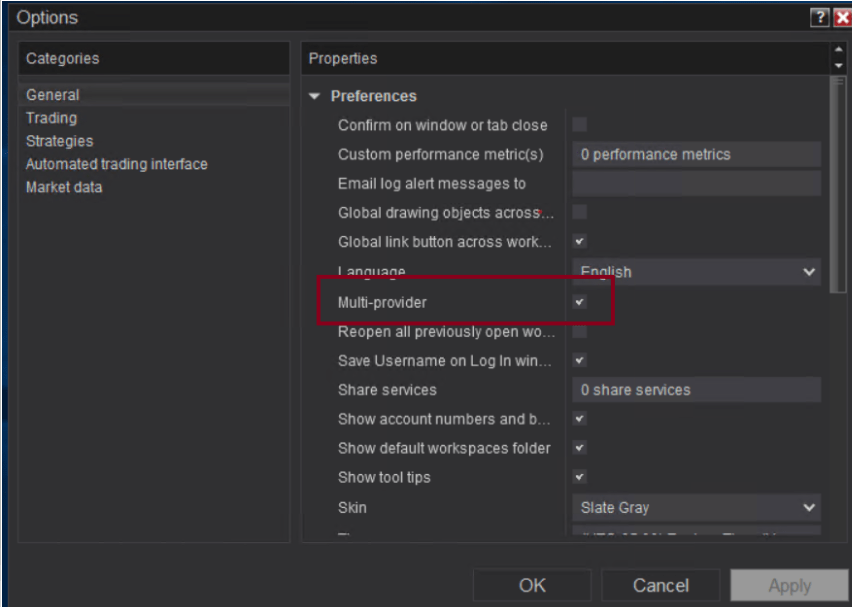
Configurar la zona horaria #
La sincronización de estrategias con la zona horaria correcta es clave para garantizar que las órdenes se ejecuten en el momento adecuado. En NinjaTrader, la zona horaria recomendada es UTC-5:00, correspondiente a la hora del este de EE. UU. y Canadá.
- Ve nuevamente a Tools (Herramientas) y selecciona Options (Opciones).
- Localiza la configuración TimeZone Setting (Zona Horaria).
- Elige la opción UTC-5:00 y guarda los cambios.
- Reinicia NinjaTrader para aplicar la nueva configuración.
💡 Recuerda: La sincronización incorrecta de horarios puede desajustar tus estrategias, especialmente aquellas sensibles al tiempo como las automatizadas.
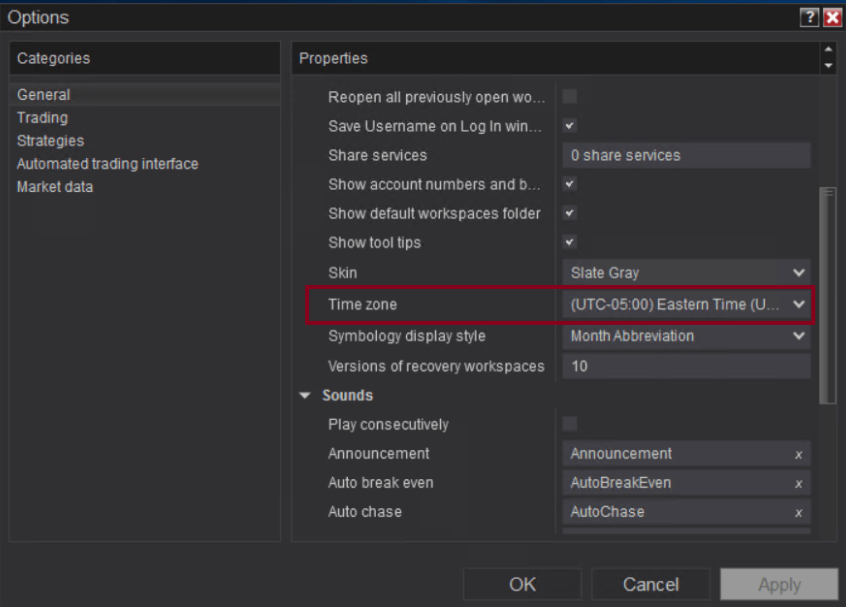
Desactivar la Confirmación de Órdenes #
Para ejecutar estrategias automatizadas de forma eficiente, es mejor desactivar la función de Confirmación de Órdenes. Así, el sistema no solicitará validaciones adicionales al realizar operaciones automáticas.
- Desde el Panel de Control, abre Tools (Herramientas) y selecciona Options (Opciones).
- Dirígete a la sección Trading (Operaciones).
- Desmarca la opción Confirm Order Placement (Confirmar Órdenes).
- Guarda los cambios y reinicia la plataforma.
💡 Sugerencia: Aunque esto acelera el proceso, asegúrate de revisar tus estrategias previamente para evitar errores inesperados
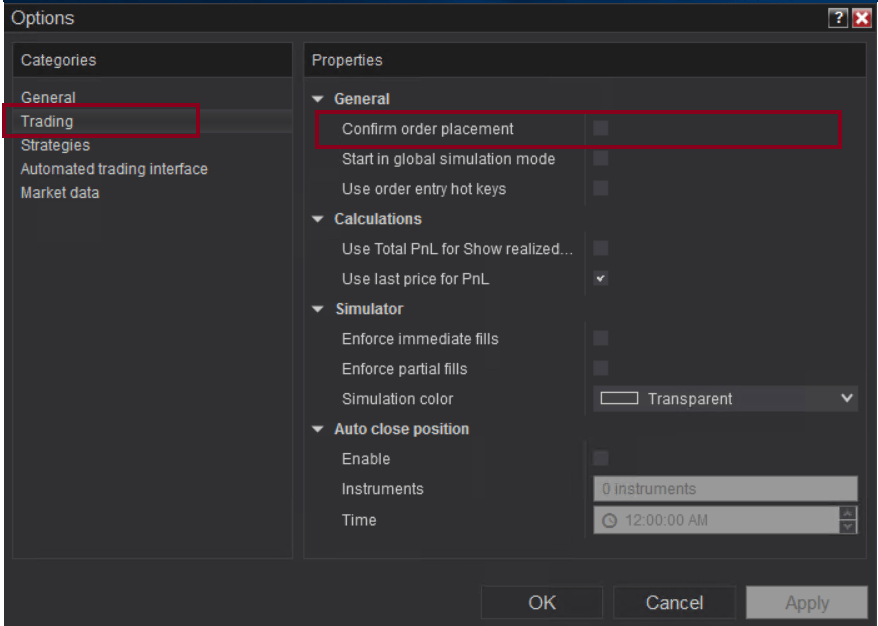
Tips Adicionales para Optimizar NinjaTrader #
Ajusta el fondo de la plataforma #
Una buena visualización es esencial para operar con comodidad. Si prefieres un fondo oscuro como nosotros, ajusta el tema de la plataforma así:
- Ve a Tools (Herramientas) y selecciona Options (Opciones).
- Encuentra la opción Skin (Tema).
- Selecciona el color o diseño que mejor se adapte a ti y guarda los cambios.
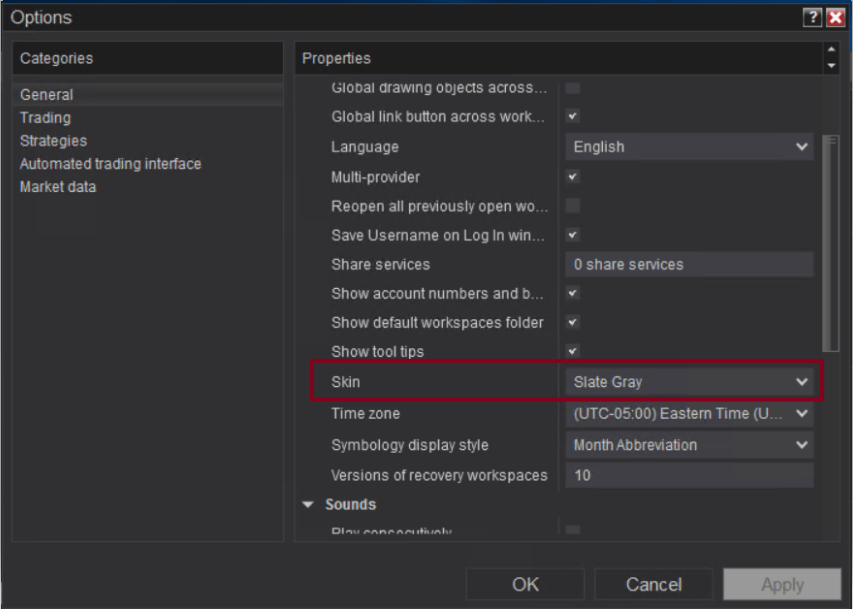
Organiza tu área de trabajo con Workspaces #
Guardar tu configuración gráfica y tus activos favoritos es muy útil para trabajar de forma eficiente. Usa la función Workspaces para lograrlo:
- En el Panel de Control, selecciona Workspaces – New
- Configura tu área de trabajo y guárdala para que se mantenga al abrir la plataforma.

Con estas configuraciones básicas y los consejos adicionales, estás listo para operar con mayor eficiencia y comodidad en NinjaTrader. ¡Sigue optimizando tu experiencia y domina cada herramienta de la plataforma!